Настройка драйвера диспетчер realtek hd
Оглавление:
В этом не большом статье я расскажу про настройку диспетчер realtek hd.
На своем практике я повстречал моменты, что иногда бывают проблемы с этим драйвером за то, что пользователи не умеют ее правильно настроить.
Однако данный драйвер может вызвать проблему с звуком. Если диспетчер realtek hd не настроен правильно то звук пропадет или микрофон не будет работать.
Диспетчер realtek hd это драйвер основанный на современных технологиях. Данный драйвер поддерживает все форматы и имеет возможность подключать разные устройство как, сабвуфер, наушники и. т.
Хочу за ранее предупредить, что на старых версиях материнской платы данный драйвер realtek hd может не установиться.
Есть еще такая ситуация данный драйвер можно установить на некоторых старых материнках но возможности данного диспетчера будут ограничены.
Настраиваем диспетчер realtek hd
Для того чтобы настроить диспетчер realtek hd вы должны загрузить и установить звуковой драйвер realtek.
Ее можно скачать на официальном сайте или получить при обновление драйверов с помощью программ.
Но сперва проверим есть ли на компьютере данный драйвер. Чтобы проверить заходим пуск, открываем панель инструментов и открывшейся окне кликаем звук и оборудование.
Если драйвер есть, то в конце списка меню должно быть диспетчера realtek hd,
если ее нету то необходимо загрузить http://www.realtek.com.tw/downloads/
И так зашли на официальный сайт разработчика скачали данный драйвер и установили. После того как все готова настраиваем данный драйвер. Чтобы открыть диспетчера realtek hd опять же заходим панель инструментов открываем оборудование и звук и внизу находится наш диспетчер. Кликаем по нему два раза мышкой и диспетчер откроется.
Интерфейс и внешний вид может отличать на разных материнских платах. Но суть работы у них одинаковый. Данное окно разделено на три основных раздела это «динамики», «микрофон» и «аналоговый». В этом статье основной темой будет это настрой раздел «аналоговый» где имеется возможность управлять с разъемами вашего компьютера это динамики, микрофон и т. д.
д.
Назначение гнезд диспетчер realtek hd
Данное окно тоже имеет два подраздела это «задняя панель» и «передняя панель».
На стандартных материнских платах в заднем панели имеется три разъем а на переднем панели два разъема. Это зависит от модели и производителя материнской платы. Сейчас рассмотрим стандартный вариант.
Если нет звука на компьютере необходимо проверить назначение гнезда динамиков в диспетчере realtek hd. В основном это гнездо с зеленым цветом
Дважды кликаем по зеленому гнезду и откроется меню выбора назначение. В открывшейся меню выбираем вариант «выход на передние динамики».
Если вы хотите подключить наушники то выбираем «наушники».
При таком раскладе звук будет делать свою работу. Для того чтобы правильно выбрать гнездо для микрофона дважды кликаем по розовой гнезде
и открывшейся окне выбираем вариант «микрофонный вход»
Передний разъем динамика и микрофона вход используется на практике очень редка, так как она в основном не бывает подключенным к материнской плате.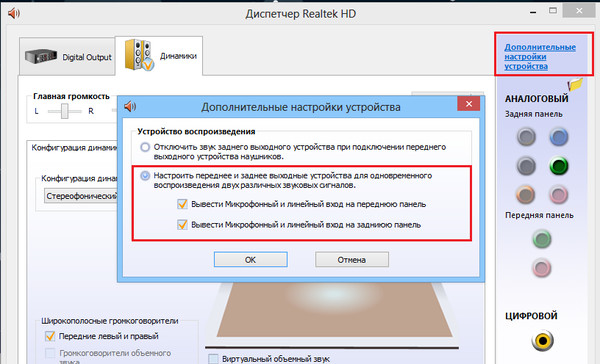
Если вы все, таки решили использовать передний разъем динамиков то нужно изменить некоторые настройки диспетчера realtek hd.
Для этого в боковой панели «аналоговый» нажимаем на вот такую пиктограмму виде папки
И в открывшейся окне вставим галочку в чекбоксе «отключить определение гнезда передней панели»
И после таких манипуляции активируется передний панель
Далее выполняем те же действие, что и выше с гнездами разъемами. Далее рассмотрим дополнительные настройки диспетчера realtek hd. Для этого кликаем по надписи «дополнительные настройки устройства».
Это окно то же разделена на два раздела. Каждая настройка в каждом разделе говорит сама за себя здесь объяснят не вижу смысла. На этом про настройку диспетчера realtek hd можно завершить. А с остальные настройки вы уже подбираете под ваш слух так как эквалайзер и другие эффекты у каждого свой выбор.
На этом настройка диспетчера realtek hd закончилось.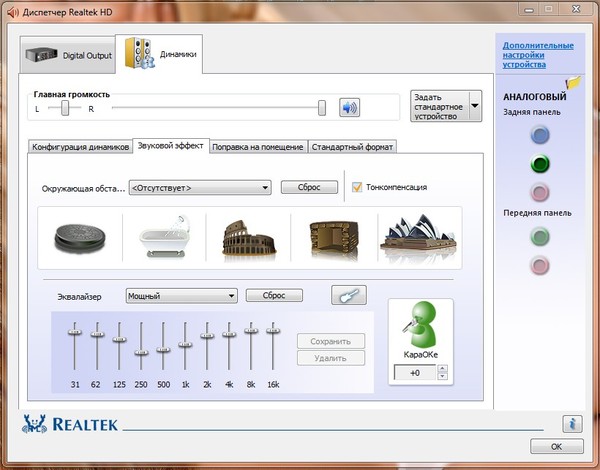 Надеюсь что это не большая статья станет для вас полезной. Если у вас есть вопросы пишите комментарий. До новых записей!
Надеюсь что это не большая статья станет для вас полезной. Если у вас есть вопросы пишите комментарий. До новых записей!
Два способа переустановить и обновить Realtek HD Audio Manager в Windows 10
Realtek HD Audio Manager Это не важная программа на вашем ПК с Windows, но она может помочь с Улучшите звуковую систему вашего компьютера. По сравнению с настройками звука по умолчанию в Windows Realtek HD Audio Manager имеет более продвинутые возможности управления звуком и воспроизведением.
Realtek HD Audio Manager присутствует почти на всех ПК с Windows, но не все пользователи знают о его наличии на своих устройствах. Иногда его прятали на виду. HD Audio Manager поставляется в комплекте с драйвером Realtek HD Audio Driver 2-в-1.
В Windows Realtek HD Audio Driver питает звуковую карту вашего компьютера, что необходимо даже Компьютерный звук работает у вас правильно. Это заставляет звук работать на вашем компьютере. С другой стороны, Realtek HD Audio Manager — это скорее интерфейс управления и панель управления для программы. Это позволяет пользователям получить больше информации о программном обеспечении Realtek HD Audio для ПК и звуке вашего ПК в целом.
Это позволяет пользователям получить больше информации о программном обеспечении Realtek HD Audio для ПК и звуке вашего ПК в целом.
HD Audio Manager точно не требуется. Однако при внедрении и использовании присущие ему функции и инструменты могут быть эффективно использованы для улучшения звуковой системы вашего компьютера, иИсправить проблемы со звуком , управлять аудиоустройствами и многое другое.
В частности, с помощью Realtek HD Audio Manager вы можете расширить возможности микрофона вашего компьютера, использовать настраиваемые звуковые эффекты, эффективно управлять эквалайзером и т. д.
Несмотря на множество преимуществ, Realtek HD Audio Manager имеет свои проблемы. Иногда программное обеспечение может таинственным образом пропадать на ПК. Realtek HD Audio Manager также нередко удаляется из-за ошибки или неудачного обновления.
В следующих абзацах мы расскажем вам о некоторых способах правильной установки и обновления Realtek HD Audio Manager на вашем ПК с Windows.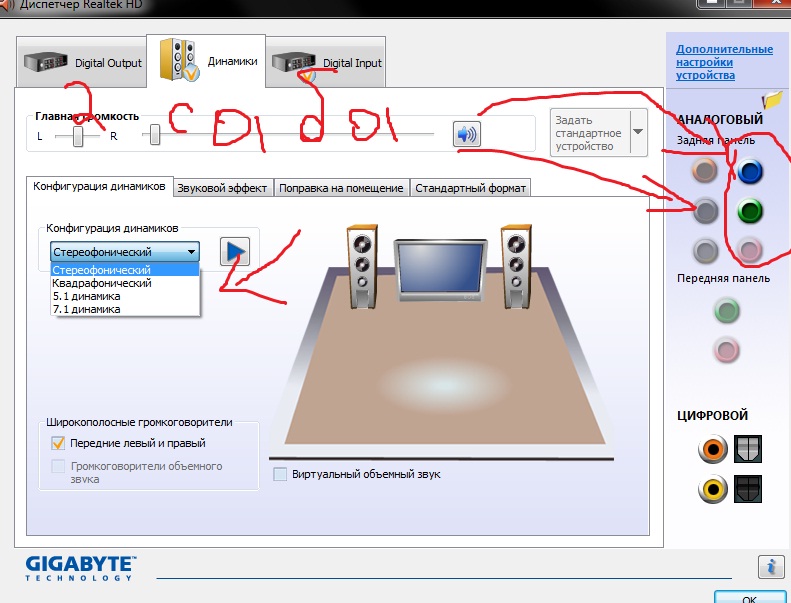
1. Обновите REALTEK HD Audio Manager.
Поскольку Realtek HD Audio Manager связан с драйвером Realtek HD Audio, обновление или переустановка драйвера делает то же самое для HD Audio Manager.
Вот как обновить (косвенно) Realtek HD Audio Manager и переустановить его через диспетчер устройств Windows 10.
Через диспетчер устройств Windows
Шаг 1: Нажмите сочетание клавиш Windows Key + X Из любого места на вашем компьютере, чтобы открыть Меню быстрого доступа.
Шаг 2: Найдите «Диспетчер устройствИз вариантов меню.
Шаг 3: Дважды щелкните «Аудио, видео и игровая приставкаИли нажмите кнопку со стрелкой раскрывающегося списка, чтобы развернуть параметр.
Шаг 4: Дважды щелкните по опции «Realtek High Definition Audio,Показывает свойства драйвера.
Шаг 5: в рамкахСвойства драйвера«Перейти на вкладку»Операционная система».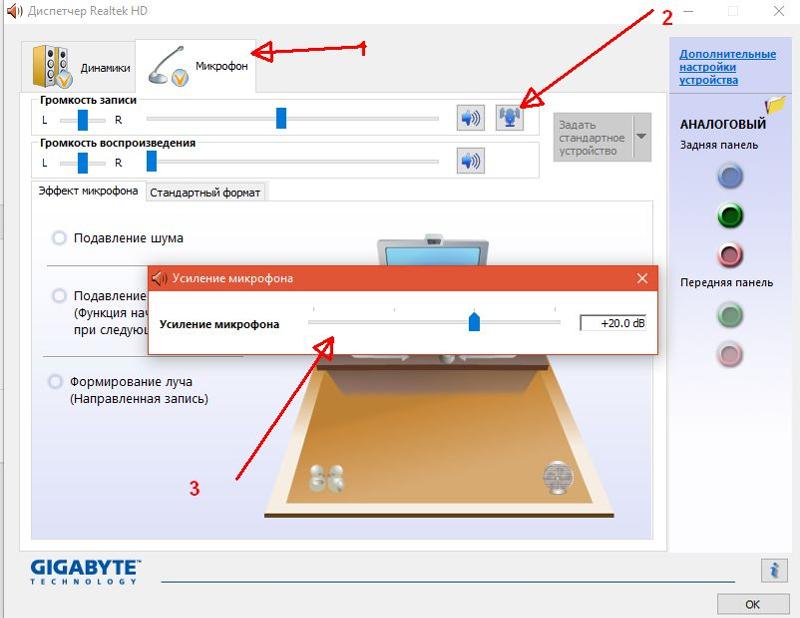
Шаг 6: Нажмите на Кнопка обновления драйвера.
В качестве альтернативы, находясь на панели управления диспетчером устройств, вы можете щелкнуть правой кнопкой мыши «Realtek High Definition АудиоЗатем выберитеОбновление драйвераИз меню.
Шаг 7: Выберите опциюАвтоматический поиск обновленного программного обеспечения драйвера».
Это заставит ваш компьютер выполнить поиск по всему компьютеру и просканировать Интернет, чтобы определить, доступно ли обновление для Realtek HD Audion Driver and Manager.
Если он есть, он будет автоматически загружен и установлен на ваш компьютер.
Примечание. Для достижения наилучших результатов убедитесь, что ваш компьютер подключен к Интернету.
2. Переустановите REALTEK HD Audio Manager.
Если в вашем Realtek HD Audio Manager произошел сбой или произошла потеря данных, переустановка может помочь. Вот несколько эффективных способов переустановить аудио менеджер.
Вот несколько эффективных способов переустановить аудио менеджер.
вручную
Вы можете скачать стабильную версию Realtek HD Audio Driver с Официальный сайт Реалтек Или из доверенных сторонних источников и вручную установить их на свой компьютер.
А под стабильной версией мы говорим про v2.81. Последний аудиодрайвер Realtek HD (версия 2.22).
Поэтому рекомендуется установить Realtek HD Audio Driver версии 2.81, так как он поставляется с качественным, стабильным, функциональным и безотказным HD Audio Manager.
Загрузите Realtek HD Audio Driver (v2.81) с Filehippo
Загрузите драйвер по ссылке выше и выполните следующие действия, чтобы переустановить Realtek HD Audio Manager на свой компьютер.
Шаг 1: Щелкните правой кнопкой мыши на подготовка скачал и выбрал Запустить от имени администратора.
Шаг 2: Следуйте инструкциям по установке и перезагрузите компьютер после установки программного обеспечения. Аудиодрайвер Realtek HD.
Аудиодрайвер Realtek HD.
Шаг 3: включать Проводник У вас есть это и перейдите в это место C:\Program Files\Realtek\Audio\HDA.
Кроме того, вы можете нажать клавиши Windows + R Чтобы запустить окно БЕГ И вставьте это место — C:\Program Files\Realtek\Audio\HDA. Затем нажмите кнопку Enter на клавиатуре.
Это немедленно откроет папку, в которой находится приложение Realtek HD Audio Manager, в проводнике.
Шаг 4: Щелкните правой кнопкой мыши RAVCpl64 и щелкните إرسال إلى , и выберите рабочий стол (создать ярлык).
Примечание: ‘RAVCpl64«Это приложение» Диспетчер Realtek HD Audio.
Это создаст ярлык Realtek HD Audio Manager на рабочем столе.
Шаг 5: На рабочем столе щелкните правой кнопкой мыши ярлык RAVCpl64, а затем выберите параметр «Закрепить на панели задач».
Realtek HD Audio Manager будет закреплен на панели задач. Кроме того, он появится на панели задач и в области уведомлений.
И это все. Realtek HD Audio Manager теперь снова на вашем ПК. Вы можете запустить приложение из панели задач и системного трея одним щелчком мыши.
Надстройка: сторонние менеджеры приложений
Существуют мощные сторонние приложения, известные как диспетчеры приложений или средства выбора программного обеспечения, которые автоматически помогают пользователям обновлять программное обеспечение на своих компьютерах с Windows.
Мы попробовали два сторонних менеджера программного обеспечения/приложений, таких как Patch My PC, CCleaner, FileHippo App Manager и т. д., для обновления Realtek HD Audio Manager. Однако ни одно из доверенных приложений не смогло успешно обнаружить и обновить приложение.
Восстановите звук вашего компьютера
По крайней мере один из вышеперечисленных методов должен помочь вам снова перезапустить Realtek HD Audio Manager для вашего компьютера.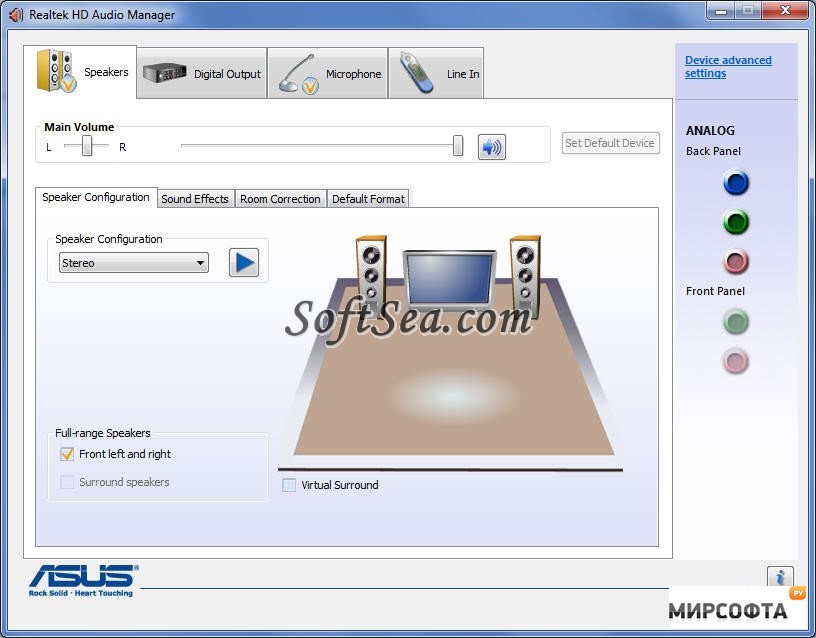 Однако не забудьте добавить эту страницу в закладки. Мы будем продолжать искать дополнительные варианты устранения неполадок и приложения, которые решат все проблемы, с которыми вы можете столкнуться при использовании Realtek Audio Driver and Manager на вашем ПК.
Однако не забудьте добавить эту страницу в закладки. Мы будем продолжать искать дополнительные варианты устранения неполадок и приложения, которые решат все проблемы, с которыми вы можете столкнуться при использовании Realtek Audio Driver and Manager на вашем ПК.
Скачать Realtek HD Audio Manager для Windows 10 и лучшую альтернативу (2023)
Приложение Realtek HD Audio Manager для Windows 10 — Загрузите последнюю официальную версию Realtek HD Audio Manager для Windows 10 бесплатно. Теперь это приложение доступно для ПК с Windows Vista / Windows 7 / Windows 8 / Windows 10. Realtek HD Audio Manager — одно из самых популярных приложений для драйверов и мобильных телефонов в мире!
Устраните распространенные проблемы с аудиодрайвером Realtek с помощью этого программного обеспечения!
Содержание
Realtek HD Audio Manager — один из самых популярных драйверов и мобильных телефонов наряду с Wise Driver, NVIDIA PhysX и iMazing. Это приложение имеет свои преимущества по сравнению с другими приложениями для драйверов и мобильных телефонов. Realtek HD Audio Manager легкий и простой в использовании, простой для начинающих и мощный для профессионалов. Приложение Realtek HD Audio Manager можно загрузить бесплатно, оно предлагает простые в установке, простые в использовании, безопасные и надежные приложения для драйверов и мобильных телефонов.
Это приложение имеет свои преимущества по сравнению с другими приложениями для драйверов и мобильных телефонов. Realtek HD Audio Manager легкий и простой в использовании, простой для начинающих и мощный для профессионалов. Приложение Realtek HD Audio Manager можно загрузить бесплатно, оно предлагает простые в установке, простые в использовании, безопасные и надежные приложения для драйверов и мобильных телефонов.
Realtek HD Audio Manager — это очень быстрый, небольшой, компактный и инновационный бесплатный драйвер для мобильных телефонов и драйверов для ПК с Windows. Он разработан, чтобы быть простым для начинающих и мощным для профессионалов. Это приложение имеет уникальные и интересные функции, в отличие от некоторых других приложений для драйверов и мобильных телефонов. Realtek HD Audio Manager работает с большинством операционных систем Windows, включая Windows Vista / Windows 7 / Windows 8 / Windows 10.
Несмотря на то, что существует множество популярных драйверов и программного обеспечения для мобильных телефонов, большинство людей загружают и устанавливают бесплатную версию.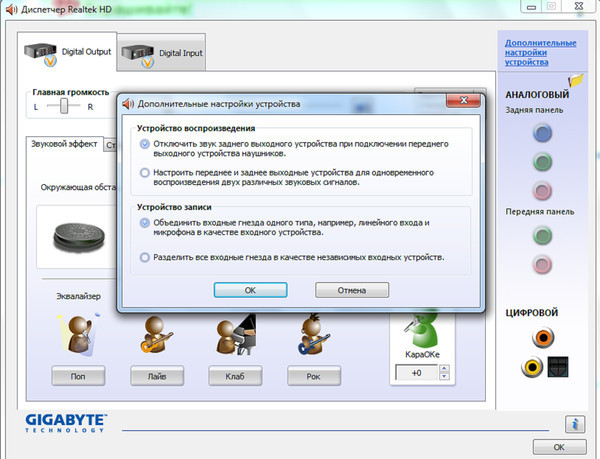
Лучше знать технические детали приложения и иметь базовые знания о приложении. Таким образом, вы можете узнать, будет ли Realtek HD Audio Manager работать на вашем устройстве Windows или нет.
| Имя приложения: | Realtek HD Audio Manager |
| Разработчик: | Реалтек |
| Обновлено: | 28 февраля 2019 |
| Версия: | Диспетчер Realtek HD Audio 2,82 руб. |
| Тип файла: | ЕХЕ |
| Размер файла: | 168,55 МБ |
| Лицензия: | Бесплатное ПО |
| Требование: | ПК/ноутбук/планшет под управлением Windows |
| Категория | Драйверы и мобильные телефоны |
Загрузите Realtek HD Audio Manager (последнюю версию) бесплатно для ПК/ноутбука/планшета с Windows 10 (64-разрядная и 32-разрядная версии). Безопасная загрузка и установка по официальной ссылке!
Безопасная загрузка и установка по официальной ссылке!
Функции загрузки Realtek HD Audio Manager для 64- и 32-разрядных версий:
- Прямая, бесплатная и безопасная загрузка Realtek HD Audio Manager
- Обновление последней версии
- Совместимость с 64-разрядной и 32-разрядной версиями Windows 10
- Загрузите Realtek HD Audio Manager для ПК или ноутбука
Программа установки Realtek HD Audio Manager
Загрузите и установите последнюю версию автономного установщика Realtek HD Audio Manager для ПК или ноутбука с Windows. Он работает как с 32-разрядными, так и с 64-разрядными версиями Windows Vista / Windows 7 / Windows 8 / Windows 10.
Тест на безопасность (вирус):
✔ Проверено и на 100% безопасно для загрузки и установки на Windows Vista / Windows 7 / Windows 8 / Windows 10 устройства (ПК/ноутбук/планшет).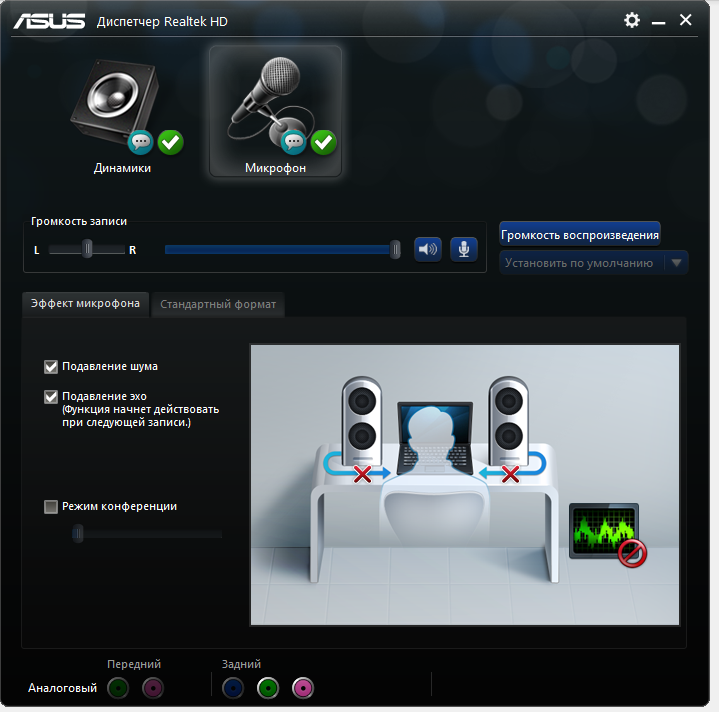
Что нового в последней версии Realtek HD Audio Manager?
✓ Улучшение совместимости для нового обновления Windows.
✓ Исправляет ошибки.
Теперь давайте просто перейдем к следующему разделу, чтобы поделиться шагами, которые необходимо выполнить, чтобы загрузить Realtek HD Audio Manager для ПК с Windows. Итак, начнем:
- Загрузите установочный файл Realtek HD Audio Manager по ссылке выше.
- Сохраните загруженный файл на свой компьютер.
- Дважды щелкните загруженный установочный файл Realtek HD Audio Manager.
- Теперь может появиться умный экран и запросить подтверждение.
- Нажмите «Да» для подтверждения.
- Наконец, следуйте инструкциям по установке, пока не получите уведомление об успешном завершении установки.
Итак, это все процессы, которые вы должны выполнить, чтобы загрузить Realtek HD Audio Manager для ПК с Windows. Тогда давайте перейдем к следующему разделу, где мы обсудим сам Realtek HD Audio Manager. Так вы сможете понять приложение и его возможности. Итак, начнем:
Так вы сможете понять приложение и его возможности. Итак, начнем:
Realtek HD Audio Manager — это приложение для драйверов и мобильных телефонов, такое как DroidCam, Realtek и Canon Printer от Realtek. Он имеет простой и базовый пользовательский интерфейс, и, что наиболее важно, его можно загрузить бесплатно. Realtek HD Audio Manager — это эффективное программное обеспечение, рекомендуемое многими пользователями ПК с Windows.
Основные функции этого приложения являются всеобъемлющими и выходят за рамки функций, предлагаемых другими приложениями, которые можно считать его конкурентами.
- Realtek HD Audio Manager для ПК — быстрый, надежный и надежный от Realtek.
- Realtek HD Audio Manager Бесплатная и безопасная загрузка.
- Последняя версия Realtek HD Audio Manager для наилучших впечатлений.
- Работает/совместим практически со всеми версиями Windows, включая Windows Vista/Windows 7/Windows 8/Windows 10.
- Бесплатно!
- Удобный интерфейс.

- Простота в использовании.
- Конфиденциальность и безопасность!
- Легкий и потребляет мало ресурсов.
- Лучшее приложение для водителей и мобильных телефонов.
- ПК Выбор пользователя!
Действия по удалению Realtek HD Audio Manager в Windows 10 / Windows 8 / Windows 7 / Windows Vista
- Откройте меню «Пуск» Windows.
- Найдите и выберите меню «Панель управления», затем выберите «Программы».
- В разделе «Программы» нажмите «Удалить программу».
- Выберите Realtek HD Audio Manager, затем щелкните правой кнопкой мыши и выберите «Удалить/Изменить».
- Затем нажмите «Да», чтобы подтвердить процесс удаления Realtek HD Audio Manager.
Действия по удалению Realtek HD Audio Manager в Windows XP
- Откройте меню «Пуск» Windows.
- Найдите и выберите меню панели управления, затем выберите значок «Установка и удаление программ».

- Выберите Realtek HD Audio Manager и нажмите «Удалить/Удалить».
- Затем нажмите «Да», чтобы подтвердить процесс удаления Realtek HD Audio Manager.
Действия по удалению Realtek HD Audio Manager в Windows 95, 98, Me, NT, 2000
- Откройте меню «Пуск» Windows.
- Найдите и выберите меню панели управления, затем дважды щелкните значок «Установка и удаление программ».
- Выберите Realtek HD Audio Manager, затем щелкните правой кнопкой мыши и выберите «Удалить/Изменить».
- Затем нажмите «Да», чтобы подтвердить процесс удаления Realtek HD Audio Manager.
Realtek HD Audio Manager — это не то, что вы искали? Мы подготовили список альтернатив ниже!
- Мудрый водитель
- NVIDIA PhysX
- iMazing
- Реалтек Лан
- iCareFone
Wise Driver, NVIDIA PhysX и iMazing являются сильными конкурентами Realtek HD Audio Manager. В остальном Realtek Lan и iCareFone также неплохи в качестве альтернативы этому программному обеспечению.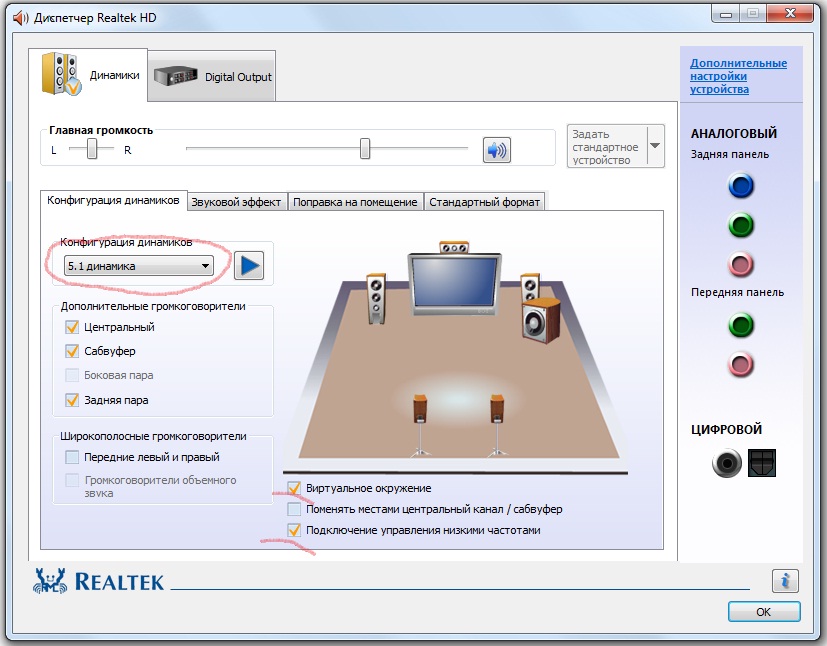 Есть и другие подобные приложения, такие как Canon Printer, Realtek и DroidCam, которые также нужно попробовать, если вы хотите найти лучшую альтернативу Realtek HD Audio Manager.
Есть и другие подобные приложения, такие как Canon Printer, Realtek и DroidCam, которые также нужно попробовать, если вы хотите найти лучшую альтернативу Realtek HD Audio Manager.
Realtek HD Audio Manager для ПК с Windows, несомненно, является лучшим драйвером и мобильным телефоном, который вы можете найти в настоящее время. Он также является самым надежным, когда речь идет о производительности и стабильности. Вы можете узнать это сами. Вот почему многие пользователи ПК рекомендуют это приложение.
Получите превосходные и впечатляющие впечатления от этого приложения Realtek HD Audio Manager, разработанного Realtek. Realtek HD Audio Manager в наши дни уже становится лучше с каждым разом.
Если у вас есть вопросы, связанные с этим приложением, не стесняйтесь оставлять свои вопросы в разделе комментариев. Или вы можете поделиться с нами своим опытом использования Realtek HD Audio Manager на ПК с Windows 10. И если вы знаете других людей, которые хотят испытать Realtek HD Audio Manager для ПК с Windows, вы можете поделиться этой статьей, чтобы помочь им.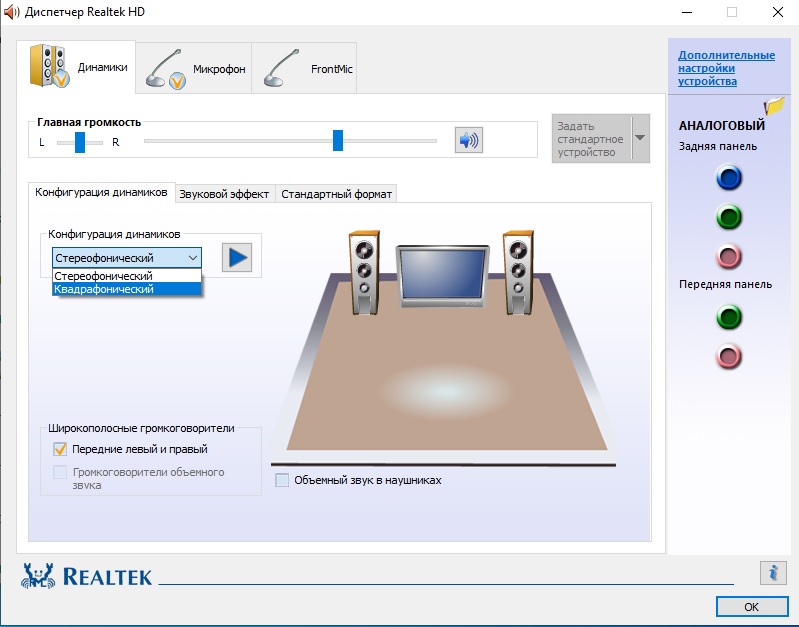
Найдите другие интересные статьи, которые помогут вам скачать Wise Driver для ПК с Windows 10, установить NVIDIA PhysX для Windows 10, обзор iMazing или о лучших альтернативных приложениях Realtek Lan для Windows 10.
Q: Что такое Realtek HD Audio Менеджер для ПК?
О. Для получения дополнительной информации об этом приложении перейдите по ссылке для разработчиков вверху этой страницы.
Q: Realtek HD Audio Manager бесплатен? Если нет, то сколько стоит загрузить это приложение?
A: Абсолютно бесплатно! Вы можете скачать это приложение с официальных сайтов бесплатно на этом сайте — любую дополнительную информацию о лицензии вы можете найти на сайтах владельцев.
В: Как получить доступ к бесплатной загрузке Realtek HD Audio Manager для ПК с Windows?
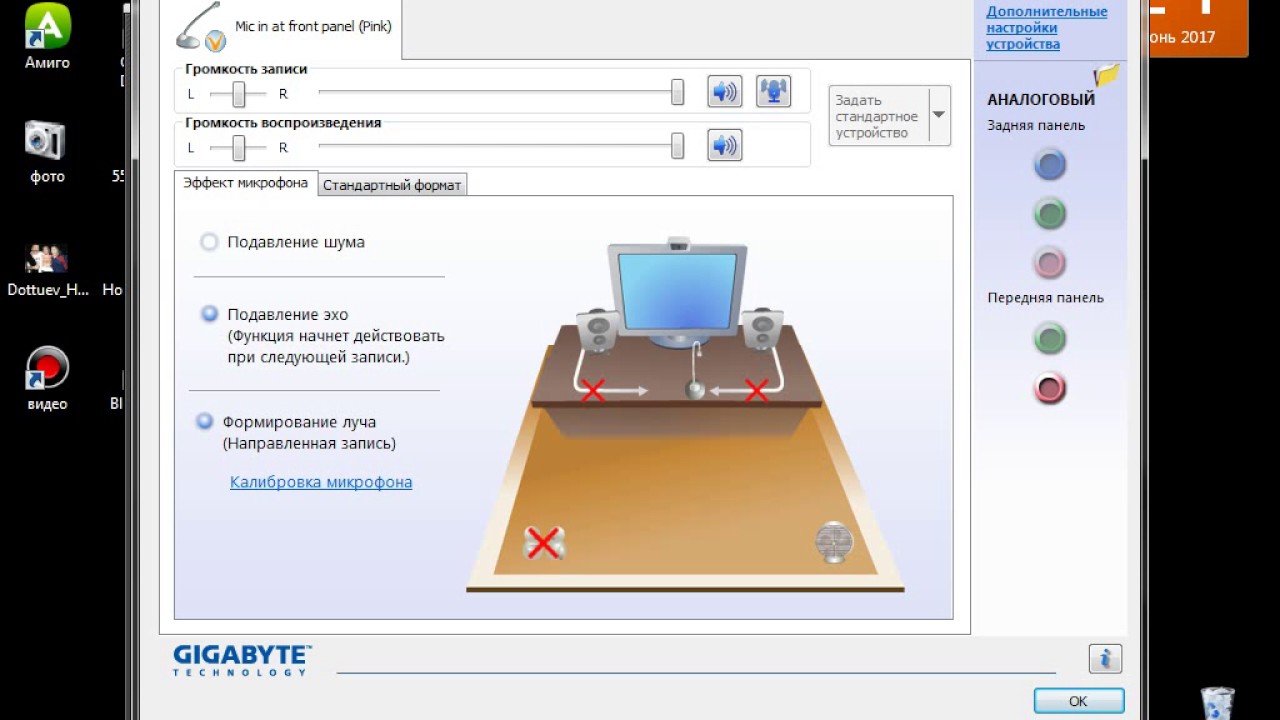
В: Этот Realtek HD Audio Manager обычно работает в любой Windows?
А: Да! Realtek HD Audio Manager для ПК обычно работает с самыми последними операционными системами Windows, включая Windows Vista/Windows 7/Windows 8/Windows 10 с 64-разрядной и 32-разрядной версиями.
В: В чем разница между 64-битной и 32-битной версиями Realtek HD Audio Manager?
A: 64-разрядная версия Realtek HD Audio Manager была специально разработана для 64-разрядных операционных систем Windows и работала на них намного лучше. 32-разрядная версия Realtek HD Audio Manager изначально предназначалась для 32-разрядных операционных систем Windows, но она также может работать в 64-разрядных операционных системах Windows.
В: Насколько важна загрузка последней версии Realtek HD Audio Manager?
О: Мы рекомендуем загрузить последнюю версию Realtek HD Audio Manager, так как она имеет самые последние обновления, улучшающие качество работы приложения.
Realtek HD Audio Manager — это продукт, разработанный компанией Realtek. Этот сайт (windowsinside.com) не имеет прямого отношения к Realtek. Все товарные знаки, названия продуктов, названия компаний и логотипы, упомянутые здесь, являются собственностью их соответствующих владельцев. Вся информация о приложениях, программах или играх на данном сайте найдена в открытых источниках в сети Интернет.
Этот сайт (windowsinside.com) не имеет прямого отношения к Realtek. Все товарные знаки, названия продуктов, названия компаний и логотипы, упомянутые здесь, являются собственностью их соответствующих владельцев. Вся информация о приложениях, программах или играх на данном сайте найдена в открытых источниках в сети Интернет.
Все установочные файлы приложения не размещены на нашем сайте. Когда посетители нажимают кнопку «Загрузить», файлы загружаются непосредственно из официальных источников. Мы решительно против пиратства и не поддерживаем никаких признаков пиратства. Если вы считаете, что приложение, авторские права на которое принадлежат вам, указано на нашем веб-сайте, и вы хотите удалить его, свяжитесь с нами.
Мы всегда соблюдаем правила DMCA и уважаем владельцев приложений. Мы рады работать с вами. Пожалуйста, найдите DMCA / запрос на удаление ниже.
Загрузка Realtek HD Audio Manager для ПК с Windows 11/10
Загрузите и установите Realtek HD Audio Manager для ПК с Windows 10 или 11.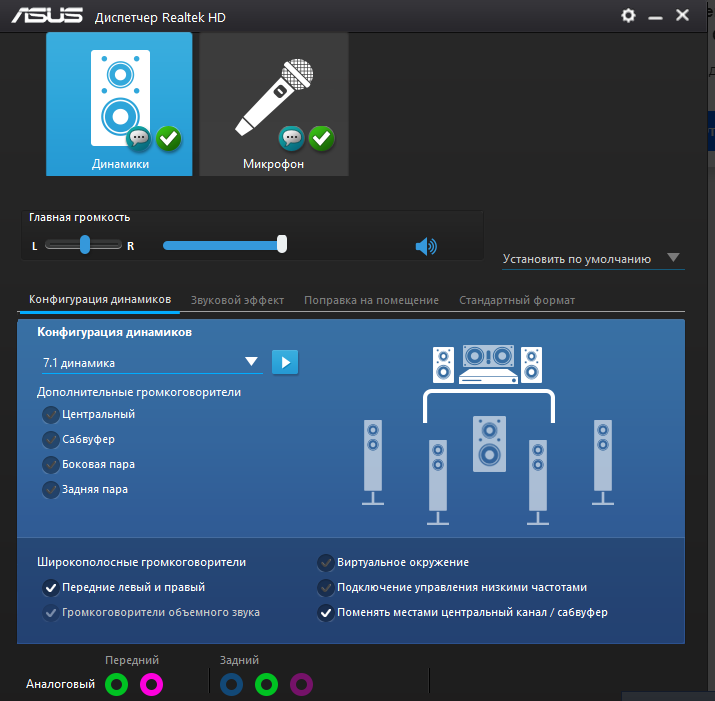 В пост включены несколько простых и эффективных способов выполнить эту задачу довольно быстро.
В пост включены несколько простых и эффективных способов выполнить эту задачу довольно быстро.
Realtek HD Audio Manager — отличный программный пакет для управления настройками звука в операционных системах Windows. Этот пакет драйверов поставляется с полной поддержкой всех основных звуковых кодеков, обеспечивая вашей системе полную поддержку воспроизведения мультимедиа, обработки звука, управления динамиками, записи звука и многого другого. Кроме того, пакет может похвастаться потрясающим доступным для пользователя интерфейсом для управления всеми вашими звуковыми/аудио возможностями.
Несмотря на то, что это один из наиболее широко используемых аудиодрайверов, бывают случаи, когда он перестает отвечать на запросы. Когда соответствующий драйвер пропадает или устаревает, вы можете столкнуться с многочисленными проблемами со звуком на ПК с Windows. Поэтому важно время от времени обновлять аудиодрайверы Realtek, чтобы устранять проблемы со звуком при воспроизведении аудио.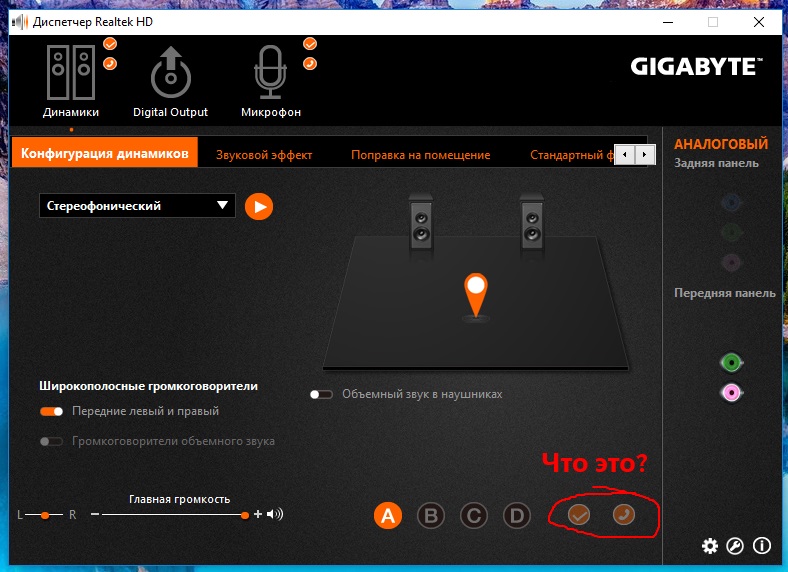
Способы загрузки, установки и обновления Realtek HD Audio Manager для ПК с Windows 11, 10
Способ 1: вручную загрузить Realtek HD Audio Manager с официального сайта
Способ 2. Обновите Realtek HD Audio Manager в диспетчере устройств
Способ 3. Используйте Bit Driver Updater для автоматической установки Realtek HD Audio Driver (рекомендуется)
Способы загрузки, установки и обновления Realtek HD Audio Manager для Windows 11, 10 ПКИспользуя любой из методов, описанных ниже, вы можете легко выполнить загрузку Realtek HD Audio Manager на Windows 10, 11. Давайте рассмотрим их ниже:
Способ 1. Загрузить Realtek HD Audio Manager вручную из Официальный сайтВы можете выполнить загрузку Realtek audio manager с официального сайта Realtek. Прежде чем попробовать этот способ, просто обязательно соберите всю информацию о номере модели устройства и версии операционной системы Windows. Ниже приведены шаги, которые необходимо выполнить, чтобы загрузить аудиодрайвер Realtek с официального сайта:
Шаг 1: Во-первых, посетите официальный сайт Realtek .
Шаг 2: Затем найдите правильный файл драйвера в соответствии с версией ОС Windows и загрузите его.
После загрузки дважды щелкните его и следуйте инструкциям на экране, чтобы установить аудиодрайвер Realtek HD на свой компьютер. Наконец, перезагрузите компьютер, чтобы применить последние изменения и восстановить звуковые драйверы.
Читайте также: Как исправить проблемы с драйвером Realtek RTL8723BE на ПК с Windows
Способ 2: обновить Realtek HD Audio Manager в диспетчере устройств Это стандартный компонент операционной системы Microsoft Windows. Он позволяет пользователям просматривать и контролировать оборудование, подключенное к их ПК. Таким образом, если конкретная часть оборудования перестает работать нормально, программа по умолчанию выделяет это оборудование, чтобы пользователь мог найти и устранить проблему. Как правило, для обновления драйверов USB можно использовать Диспетчер устройств. Для этого просто выполните следующие действия:
Шаг 1: На клавиатуре нажмите клавиш Windows +X .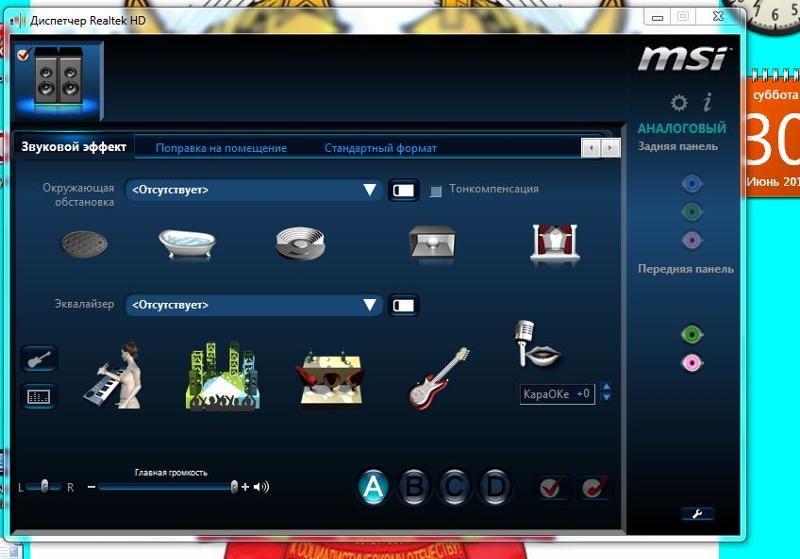
Шаг 2: Найдите и щелкните Диспетчер устройств из всех доступных вариантов.
Шаг 3: В окне «Диспетчер устройств» разверните «Звуковые, видео и игровые контроллеры», дважды щелкнув по нему.
Шаг 4: Затем щелкните правой кнопкой мыши аудиодрайвер Realtek HD и выберите Update Driver Software 9.0014 .
Шаг 5: Затем выберите параметр Автоматический поиск обновленного программного обеспечения драйвера .
Теперь откиньтесь на спинку кресла и подождите, пока диспетчер устройств не выполнит поиск доступных обновлений драйверов для Realtek audio manager. При обнаружении инструмент автоматически устанавливает последнюю версию Realtek HD audio manager на ПК с Windows 10 или 11. Когда все будет готово, перезагрузите компьютер. Обновление аудиодрайверов Realtek помогает устранить общие проблемы с аудиодрайверами.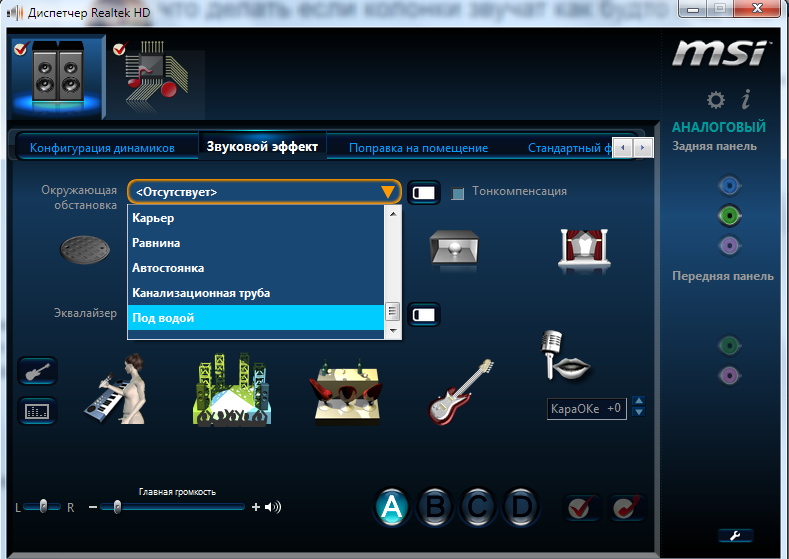 +
+
Читайте также: Загрузка и установка драйвера Realtek Ethernet Controller для Windows 10/8/7 -tech, то есть вероятность установки неправильных драйверов с использованием двух вышеуказанных методов. В этом случае вы можете использовать Bit Driver Updater, чтобы установить правильные драйверы на свой компьютер.
Bit Driver Updater — это наиболее перспективный инструмент для обновления драйверов, который быстро сканирует ваш компьютер на наличие устаревших, неисправных или поврежденных драйверов устройств. Этот инструмент обновления драйверов известен тем, что упрощает весь процесс поиска, загрузки и установки драйверов. Кроме того, он устанавливает только проверенные и проверенные драйверы WHQL. С помощью этой программы вы даже можете установить последнюю версию всех драйверов для ПК одним щелчком мыши. Но для этого нужно использовать платную или полную версию Bit Driver Updater. Потому что его бесплатная версия частично ручная и обновляет драйверы один за другим. Вот как использовать Bit Driver Updater для загрузки Realtek HD Audio Manager в Windows 10 или 11.
Вот как использовать Bit Driver Updater для загрузки Realtek HD Audio Manager в Windows 10 или 11.
Шаг 1: С помощью кнопки ниже загрузите Bit Driver Updater бесплатно.
Шаг 2: Запустите установочный файл Bit Driver Updater и следуйте инструкциям на экране.
Шаг 3: После установки программного обеспечения запустите его на своем компьютере и щелкните Сканировать на левой панели. Это может занять несколько минут.
Шаг 4: Подождите, пока результаты сканирования не появятся на экране вашего компьютера. После этого пройдитесь по списку и найдите устаревший аудиодрайвер Realtek HD, затем нажмите рядом с ним кнопку «Обновить сейчас». Как было предложено, если вы используете профессиональную версию Bit Driver Updater, вы также можете нажать Вместо этого обновить все . Таким образом, вы можете установить сразу несколько драйверов.
Более того, профессиональная версия Bit Driver Updater также включает круглосуточную техническую поддержку и 60-дневную гарантию полного возврата денег.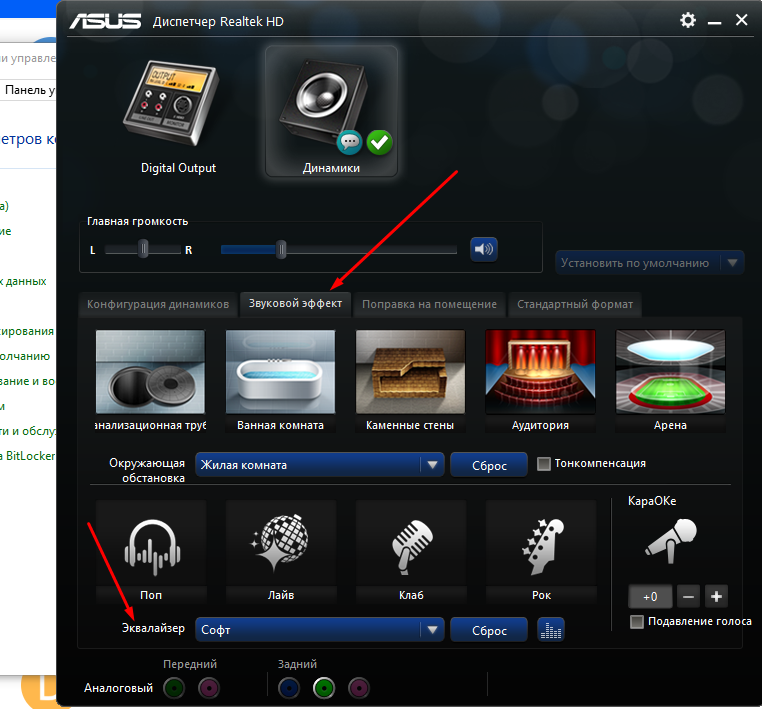
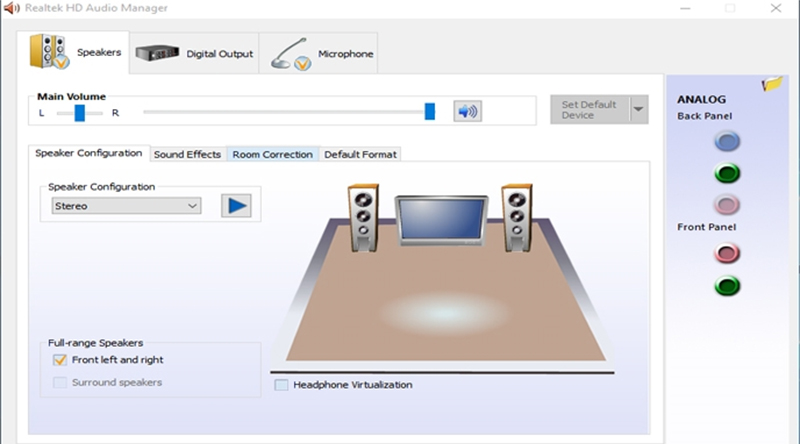

Ваш комментарий будет первым